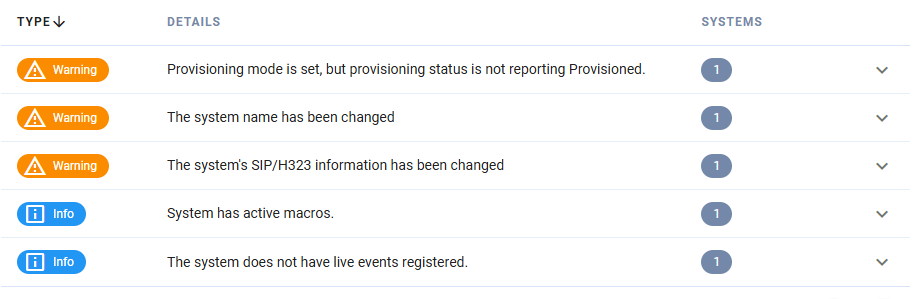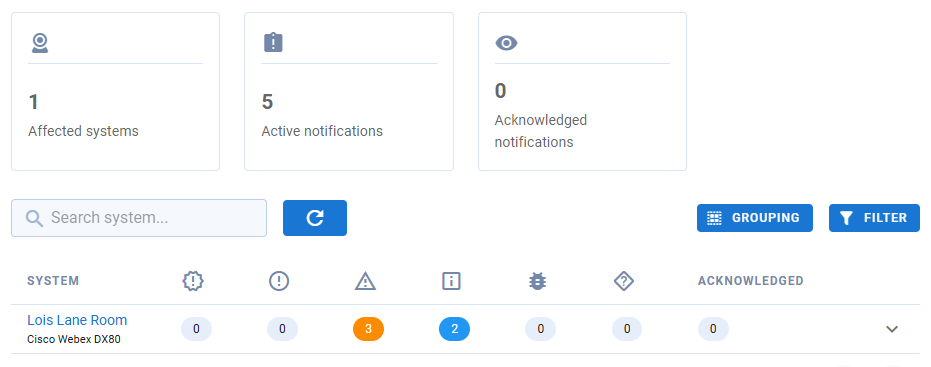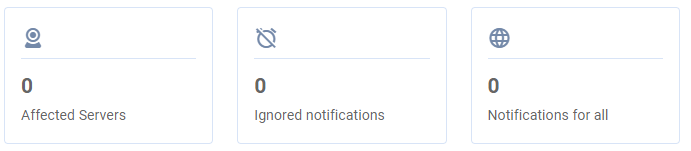Monitoring
AufDer dieserMonitoring-Bereich Seite wird Ihnen gezeigt, wie Sie Adressbücher verwalten, diese mit manuellen Einträgen oder externen Quellen versehen und für Ihre Videokonferenzsysteme bereitstellen können, einschließlich Funktionen wie Duplizieren und Excel-Export.
Inin Mividas Rooms findenermöglicht es Ihnen, den Zustand Ihrer Videokonferenzsysteme zu überwachen und Benachrichtigungen zu verwalten. Die Ansicht ist in drei Hauptbereiche unterteilt: Übersicht, Pro System und Ignoriert. Diese Bereiche bieten spezifische Einblicke in den Systemstatus und erleichtern die Verwaltung von Warnungen und Benachrichtigungen.
Overview
1. Übersicht
Die Übersicht bietet Ihnen eine Zusammenfassung aller Benachrichtigungen und deren Schweregrad. Die angezeigten Informationen umfassen:
- Critically: Anzahl der kritischen Probleme und betroffenen Systeme.
- Error: Fehlerhafte Systeme mit detaillierten Fehlerangaben.
- Warning: Systeme mit Warnungen, die Aufmerksamkeit erfordern.
- Info: Informationen zu Systemereignissen ohne akuten Handlungsbedarf.
- Debug: Informationen zur Fehlersuche und -analyse.
- Unknown: Unbekannte oder nicht kategorisierte Ereignisse.
Unterhalb der Übersicht befindet sich eine Tabelle, die zusätzliche Details zu den einzelnen Benachrichtigungen bereitstellt:
- Type: Art der Benachrichtigung (z. B. Warnung oder Information).
- Details: Beschreibung des Problems oder Ereignisses.
- Systems: Anzahl der betroffenen Systeme.
Sie können die Ansicht mithilfe der Suchleiste, sowie der Gruppen- und Filter-Optionen anpassen.
Per System
Im Bereich Pro System erhalten Sie eine leistungsstarkeÜbersicht Verwaltungüber vondie Adressbüchern. Adressbücher könnenBenachrichtigungen für einesjedes odereinzelne mehrereSystem. IhrerDie verfügbarenoberen VideokonferenzsystemeStatistiken bereitgestellt werden.zeigen:
Jedes
- Affected
kannSystems:eigeneAnzahlmanuellederEinträgebetroffenenenthaltenSysteme. - Active
externeNotifications:Quellen,Gesamtanzahlz.aktiverB.Benachrichtigungen. - Acknowledged
einesNotifications:anderenBereitsAdressbuchsbestätigteoderBenachrichtigungen.
Die Tabelle zeigtlistet alle zuvorüberwachten hinzugefügtenSysteme Adressbücher.auf Nutzenund Siezeigt die Suchfunktion und den Filter-Button ( ) oberhalbAnzahl der Tabelle,Benachrichtigungen umfür dasverschiedene gewünschteKategorien Adressbuchwie schnellkritische Probleme, Warnungen oder Debug-Informationen an. Dies ermöglicht es Ihnen, gezielt auf Probleme bei bestimmten Systemen zu finden.reagieren.
Ignored
Der Bereich Ignored dient zur Verwaltung von Benachrichtigungen, die bewusst ausgeschlossen wurden. Die TabelleStatistiken enthält folgende Spalten:umfassen:
NameAffected Servers:–AnzahlNamederdesbetroffenenAdressbuchsServer.TypIgnored Notifications:–AnzahlManuellesderoderignoriertenexternes AdressbuchBenachrichtigungen.Aktionen:Notifications for All:- Alle
(ignorierten)Benachrichtigungen–fürAdressbuch bearbeiten, durch Klicken auf den Namen gelangen Sie ebenfalls zur Bearbeitungsansicht( )– Adressbuch duplizieren( )– Adressbuch entfernenSysteme.
In